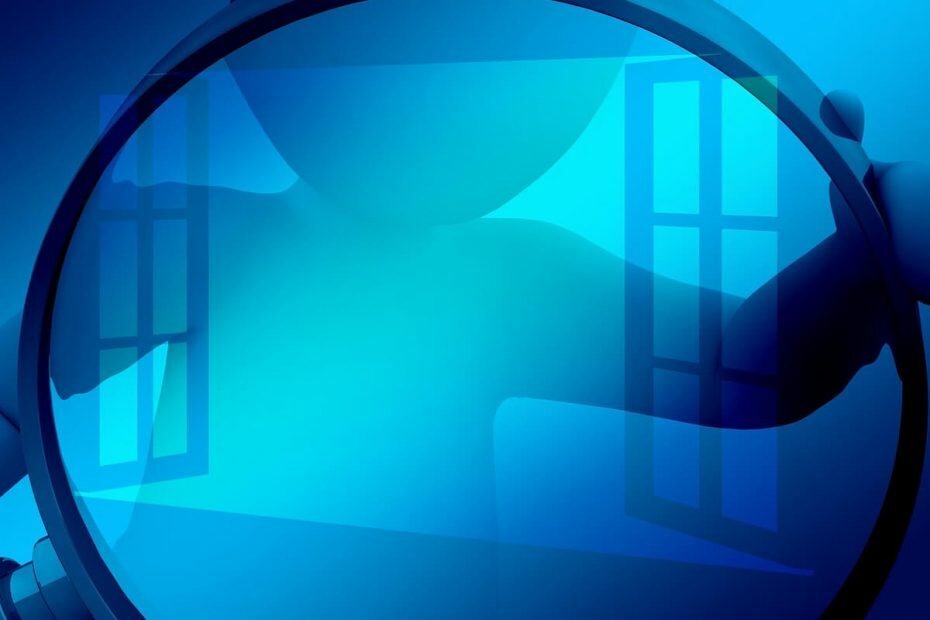
Šī programmatūra novērsīs izplatītākās datora kļūdas, pasargās jūs no failu zaudēšanas, ļaunprātīgas programmatūras, aparatūras kļūmes un optimizēs datoru maksimālai veiktspējai. Labojiet datora problēmas un noņemiet vīrusus tagad, veicot 3 vienkāršas darbības:
- Lejupielādējiet Restoro datoru labošanas rīku kas nāk ar patentēto tehnoloģiju (patents pieejams šeit).
- Klikšķis Sāciet skenēšanu lai atrastu Windows problēmas, kas varētu izraisīt problēmas ar datoru.
- Klikšķis Labot visu lai novērstu problēmas, kas ietekmē datora drošību un veiktspēju
- Restoro ir lejupielādējis 0 lasītāji šomēnes.
5 ātri risinājumi mmc.exe kļūdu novēršanai
- Palaidiet sistēmas failu pārbaudītāja skenēšanu
- Palaidiet CHKDSK skenēšanu
- Notīriet sāknēšanu Windows 10
- Atgrieziet Windows 10 ar sistēmas atjaunošanu
- Atiestatiet Windows 10
Mmc.exe ir Microsoft pārvaldības konsoles (MMC) process, kas apstrādā Windows papildprogrammas, piemēram, Device Manager, Disk Management, Event Viewer un Group Policy Editor. Mmc.exe kļūda ir papildprogrammas avārija, kas parasti izmet kļūdas ziņojumu, norādot,
Microsoft vadības konsole vairs nedarbojas.Līdz ar to, kad tiek parādīts šis kļūdas ziņojums, lietotāji nevar atvērt MMC papildprogrammas. Šeit ir daži labojumi, kas varētu novērst mmc.exe kļūdu sistēmā Windows 10.
Pārbaudiet šos mmc.exe kļūdas risinājumus
1. Palaidiet sistēmas failu pārbaudītāja skenēšanu
Mmc.exe kļūda bieži rodas bojātu sistēmas failu dēļ. Tātad sistēmas failu pārbaudītāja skenēšana, kas labo sistēmas failus, ir viena no labākajām mmc.exe izšķirtspējām. Lietotāji var palaist SFC skenēšanu ar komandu uzvedni šādi.
- Noklikšķiniet uz Cortana uzdevumjoslas pogas, lai atvērtu meklēšanas lodziņu.
- Meklēšanas lodziņā ievadiet komandu komandu.
- Ar peles labo pogu noklikšķiniet uz Komandu uzvedne un atlasiet Izpildīt kā administratoram lai atvērtu uzvednes logu.
- Vispirms ievadiet “DISM.exe / Online / Cleanup-image / Restorehealth” un nospiediet taustiņu Enter. Šī komanda var izlabot bojātu Windows attēla failu.
- Pēc tam komandu uzvednē ievadiet “sfc / scannow” un nospiediet Return taustiņu.
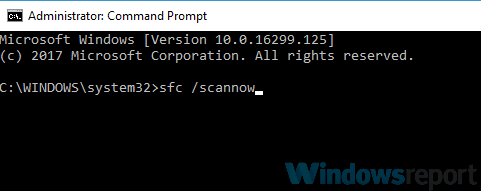
- Komandu uzvednē var būt teikts:Windows resursu aizsardzība atrada bojātus failus un veiksmīgi tos salaboja.”Restartējiet Windows, ja SFC novērš failus.
2. Palaidiet CHKDSK skenēšanu
CHKDSK ir utilīta Check Disk, kas var novērst failu sistēmas kļūdas. Tātad šī ir vēl viena lietderība, kas varētu būt noderīga mmc.exe kļūdas novēršanai. Lietotāji var sākt CHKDSK skenēšanu, izmantojot komandu uzvedni, šādi.
- Atveriet izvēlni Win + X, nospiežot Windows taustiņu + X karsto taustiņu.
- Pēc tam atlasiet Komandu uzvedne (administrators) lai atvērtu uzvednes logu.
- Komandu uzvednē ievadiet “chkdsk C: / r” un nospiediet Return taustiņu.

- Kad skenēšana ir pabeigta, aizveriet komandu uzvedni un restartējiet darbvirsmu vai klēpjdatoru.
- SAISTĪTĀS: Pilnīgs labojums: nogaliniet antimalware pakalpojumu, kas izpildāms operētājsistēmā Windows 10
3. Notīriet sāknēšanu Windows 10
Pretrunīga trešās puses programmatūra var izraisīt MMC pievienojumprogrammu avāriju. Tātad tīra sāknēšana bez trešās puses startēšanas programmatūras vai pakalpojumiem varētu novērst mmc.exe kļūdu. Šādi lietotāji var notīrīt Windows 10 sāknēšanu.
- Atveriet palaišanas piederumu ar tā Windows taustiņu + R taustiņu.
- Teksta lodziņā Run's Open ievadiet ‘msconfig’ un noklikšķiniet labi lai atvērtu Sistēmas konfigurācijas logs parādīts tieši zemāk.

- Atlasiet Selektīvs palaišana poga cilnē Vispārīgi.
- Noņemiet atzīmi no Ielādējiet starta vienumus izvēles rūtiņa.
- Atlasiet Slodzes sistēmas pakalpojumi un Izmantojiet sākotnējo sāknēšanas konfigurāciju iespējas.
- Noklikšķiniet uz cilnes Pakalpojumi, kas parādīts momentuzņēmumā tieši zemāk.
Palaidiet sistēmas skenēšanu, lai atklātu iespējamās kļūdas

Lejupielādējiet Restoro
Datora labošanas rīks

Klikšķis Sāciet skenēšanu lai atrastu Windows problēmas.

Klikšķis Labot visu lai novērstu problēmas ar patentēto tehnoloģiju.
Palaidiet datora skenēšanu ar Restoro Repair Tool, lai atrastu kļūdas, kas izraisa drošības problēmas un palēninājumus. Pēc skenēšanas pabeigšanas labošanas process bojātos failus aizstās ar svaigiem Windows failiem un komponentiem.

- Klikšķis Paslēpt visu Microsoft pakalpojumus, lai izslēgtu šos pakalpojumus.
- Pēc tam nospiediet Atspējot visus pogu, lai noņemtu visu trešo pušu pakalpojumu atlasi.
- Nospiediet Piesakies pogu.
- Klikšķis labi lai aizvērtu logu.
- Atlasiet Restartēt opcija pārstartēt Windows. Ja tīrā sāknēšana novērš mmc.exe kļūdu, jums būs jānoskaidro, kāda trešās puses programmatūra vai pakalpojums ir par to atbildīgs.
- SAISTĪTĀS: Pilnīgs labojums: Explorer.exe liels procesora lietojums Windows 10
4. Atgrieziet Windows 10 ar sistēmas atjaunošanu
Sistēmas atjaunošanas utilīta ir iespējamā mmc.exe kļūdas izšķirtspēja, jo tā atsauc sistēmas faila izmaiņas, kad tā atgriež OS. Turklāt sistēmas atjaunošana var arī atinstalēt trešās puses programmu, kas ir pretrunā ar MMC utilītprogrammām. Tas labos tikai Microsoft Management Console, tomēr, ja lietotāji var izvēlēties atjaunot Windows uz datumiem, kad mmc.exe kļūdas ziņojums netika parādīts viņu darbvirsmā vai klēpjdatorā. Šādi lietotāji var atsaukt Windows 10.
- Atveriet palaišanas palīgierīci.
- Runā ievadiet ‘rstrui’ un nospiediet taustiņu labi pogu.
- Atvērtajā sistēmas atjaunošanas logā var būt: Izvēlieties citu atjaunošanu opcija. Ja tā, izvēlieties šo opciju un noklikšķiniet Nākamais.

- Noklikšķiniet uz Rādīt vairāk atjaunošanas punktu izvēles rūtiņa, lai pilnībā izvērstu atjaunošanas punktu sarakstu.
- Pēc tam izvēlieties a atjaunošanas punkts. Agrākais atjaunošanas punkts, visticamāk, novērš mmc.exe kļūdu.
- Nospiediet Nākamais pogu.
- Pēc tam atlasiet Pabeigt iespēja apstiprināt atjaunošanas punktu.
5. Atiestatiet Windows 10
Windows 10 ietver atiestatīšanas opciju, kas atjauno OS noklusējuma iestatījumus, pārinstalējot Windows. Šī ir ērta problēmu novēršanas iespēja dažādām sistēmas kļūdām. Tātad atiestatīšanas opcija var labot MMC, taču atcerieties, ka tas noņem arī lietotnes. Tā lietotāji var atiestatīt Windows 10.
- Atveriet lietotni Cortana.
- Ievadiet atslēgvārdu ‘reset’, lai meklētu Reset this PC.
- Atlasiet Atiestatīt šo datoru, lai atvērtu logu tieši zemāk esošajā attēlā.
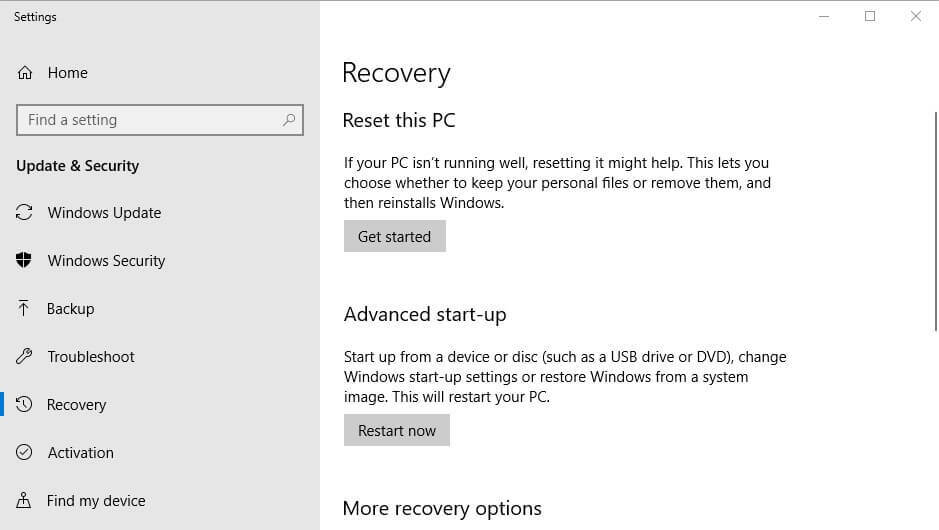
- Nospiediet Sāc poga zem Reset this PC apakšvirsraksta.
- Atlasiet Saglabāt manus failus opcija.
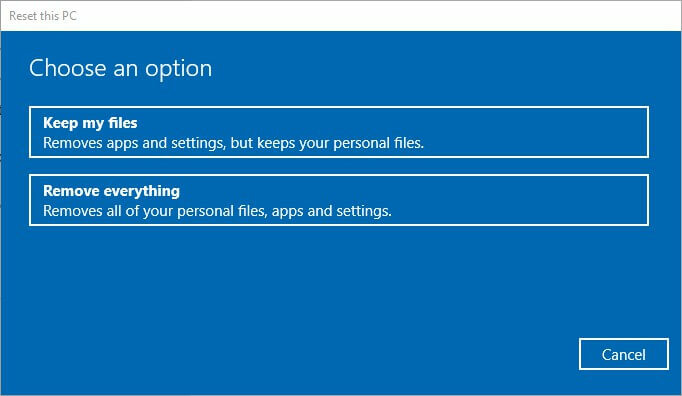
- Nospiediet Atiestatīt poga, kad tiek prasīts.
Viena vai vairākas iepriekš minētās izšķirtspējas, iespējams, novērsīs mmc.exe kļūdu sistēmā Windows 10. Ar kļūdu mmc.exe novēršanu lietotāji var vēlreiz atvērt MMC papildprogrammas utilītprogrammas.
SAISTĪTIE RAKSTI, KAS PĀRBAUDĪT:
- Kā novērst MSC failus, kas netiek atvērti
- 7 veidi, kā novērst CtHelper.exe augstas procesora problēmas sistēmā Windows 10
- Kā novērst GWXUX.exe lietojumprogrammas kļūdas operētājsistēmā Windows 10
 Vai jums joprojām ir problēmas?Labojiet tos ar šo rīku:
Vai jums joprojām ir problēmas?Labojiet tos ar šo rīku:
- Lejupielādējiet šo datora labošanas rīku novērtēts kā lielisks vietnē TrustPilot.com (lejupielāde sākas šajā lapā).
- Klikšķis Sāciet skenēšanu lai atrastu Windows problēmas, kas varētu izraisīt problēmas ar datoru.
- Klikšķis Labot visu lai novērstu problēmas ar patentēto tehnoloģiju (Ekskluzīva atlaide mūsu lasītājiem).
Restoro ir lejupielādējis 0 lasītāji šomēnes.


